Как да включите Dark Mode в нов дизайн на Facebook
Facebook има нов облик и наскоро беше отворен за много членове на популярната социална мрежа. Разликата в сравнение с обикновения дизайн е доста огромна, поради което подозираме, че някои потребители може да го сметнат за объркващо донякъде.
Когато става въпрос за изпълнение на множество задачи, с новия дизайн на Facebook е много по-различно. (Facebook)Но преди да се задълбочим в това, ще се съсредоточим върху това как да преминем към тъмен режим(Dark Mode) и да се върнем към обикновения дизайн. Да, след години на питане, потребителите вече имат опция за тъмен режим(Dark Mode) , от която да избират.
Новата версия на Facebook предлага някои нови опции на масата, така че нека разгледаме как да активирате някои от тях, ако все още не сте го направили.
Как да преминете към тъмен режим(Dark Mode) във Facebook
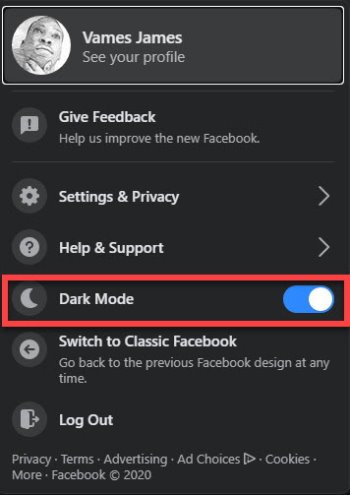
Превключването към тъмен режим(Dark Mode) е доста просто и лесно. Виждате ли, има икона в горната дясна част на новия Facebook . Иконата е малка стрелка, която сочи надолу. Ще трябва да щракнете върху иконата, за да разкриете падащо меню с други опции.
От тези опции трябва да видите икона на луна с думите Тъмен режим(Dark Mode) до нея. Моля(Please) , щракнете върху бутона вдясно, за да включите тъмен режим(Dark Mode) . Избирането му отново ще активира обикновения режим, така че имайте това предвид, ако искате да промените обратно.
Как да се върнете към класическия Facebook

Добре, така че когато се свежда до връщане към обикновената версия на Facebook , трябва само да следвате стъпките по-горе, докато отново стигнете до падащото меню. Тук ще искате да кликнете върху Превключване(Switch) към класически Facebook , за да се върнете към оригиналния дизайн.
Това е и секцията, в която излизате и преминавате към Настройки(Settings) и поверителност(Privacy) . Както можете да видите, много от важните функции са точно тук, така че няма нужда да отивате далеч, за да ги намерите.
Related posts
Как да включите или изключите тъмния режим на Facebook -
Как да активирате тъмен режим в OneNote или Outlook
Активирайте Dark Mode на всеки уебсайт с помощта на Dark Reader за Chrome, Firefox
Как да активирате тъмен режим в приложението Slack на Windows 11/10
Как да активирате тъмен режим в приложението OneNote за iPhone или iPad
Как да включите или активирате тъмен режим или тема в Windows 10
Как да използвате Google Документи в тъмен режим
Как да активирате тъмен режим на WhatsApp за Android и iPhone
Как да активирате тъмен режим в Google Assistant
Цветът на шрифта в тъмен режим на Windows остава черен, което го прави нечетим
Как да използвате тъмен режим в Google Документи, Таблици и Презентации
Как да включите и изключите Dark Mode в Microsoft Edge -
Как да активирате тъмния режим в Microsoft Office (промяна на теми и фонове)
Как да наложите тъмен режим на уебсайтове с помощта на браузъра Edge
Вход във Facebook: Сигурни съвети за влизане във Facebook
Как да поставите Google Chrome в тъмен режим -
Как да активирате темата за тъмен режим на вашия Mac
Как да конвертирате Facebook профил в страница
Как да активирате тъмен режим на YouTube
Как да промените фона на темата Dark Mode в Groove Music
